Configuração e uso do suporte
Para fixar o suporte Wacom Cintiq Pro 22, use as instruções de montagem abaixo. Para conectar outro suporte compatível com VESA, use os furos de suporte VESA na parte traseira do Cintiq Pro.
Importante: O Cintiq Pro 22 foi projetado para ser usado com o suporte Wacom Cintiq Pro 22 ou outro suporte compatível com o padrão VESA de 100mm x 100mm. O suporte Wacom Cintiq Pro 22 é vendido separadamente. Visite a Wacom eStore para mais informações.
Aviso: Usar este produto sem um suporte pode danificar as teclas ExpressKey e causar ferimentos devido à instabilidade durante o uso. Certifique-se de usar este produto com um suporte conforme as instruções.
Tópicos nesta página
- Nomes das peças do suporte
- Montar o suporte Wacom Cintiq Pro 22
- Definir o ângulo e a altura do Cintiq Pro
- Girar seu Cintiq Pro
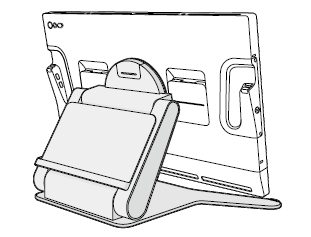
Nomes das peças do suporte
| A (consulte também a Tabela 2) |
B (consulte também a Tabela 2) |
C | D | E | F | n/a | n/a |
| Braço | Placa de base | Placa pivô | Pano macio (fornecido pelo cliente) | Bolsa de proteção de braço | Suporte de fixação | Parafusos | Chave sextavada |
 |
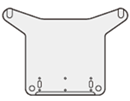 |
 |
 |
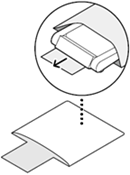 |
 |
 |
 |
| A | Braço | 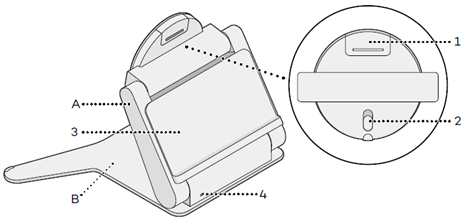 |
| B | Placa de base | |
| 1 | Tampa de montagem | |
| 2 | Interruptor de rotação | |
| 3 | Trava de braço | |
| 4 | Slot de trava de segurança Kensington |
Montar o suporte Wacom Cintiq Pro 22
- Coloque o pano macio (D) em uma superfície plana e coloque a tela do Cintiq Pro voltada para baixo em cima do pano.
- Aparafuse a placa pivotante (C) nos furos de suporte VESA na parte traseira do Cintiq PRo.
Observação: Consulte na imagem abaixo o posicionamento correto da placa pivotante..
- Coloque a bolsa de proteção do braço (E) sobre uma superfície plana e coloque o braço (A) em cima da bolsa.
- Deslize os furos da placa base (B) sobre os botões do braço (1). Em seguida, posicione a placa base de forma que os botões fiquem na parte superior dos furos da placa base (2). Isso fixará temporariamente a placa base ao braço.
- Aparafuse a placa de base no braço.
- Remova a tampa de montagem do braço.
- Deslize a placa Pivot no braço.
- Aparafuse o suporte de fixação (F) no suporte.
- Reinsira a tampa de montagem.
- Use as abraçadeiras para cabos incluídas com o Cintiq Pro para enrolar os cabos e rosqueá-los atrás do suporte.
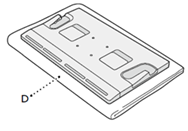
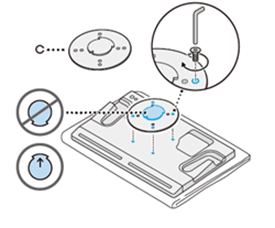
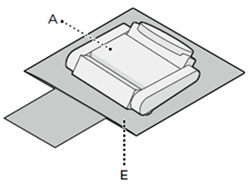
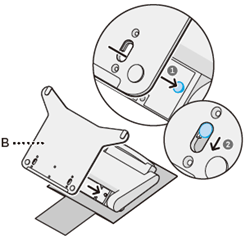
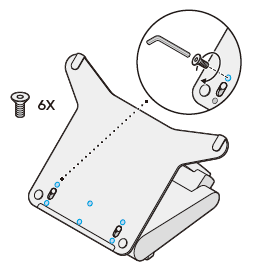
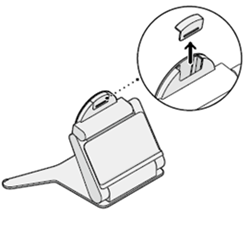
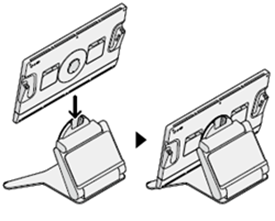
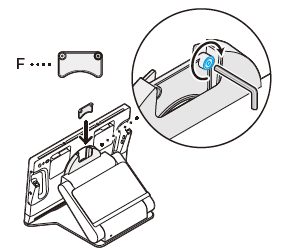
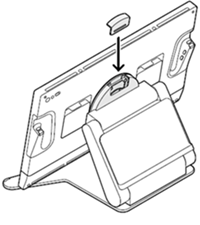

Definir o ângulo e a altura do Cintiq Pro
- Desbloqueie o braço empurrando a trava do braço para baixo.
- Opcionalmente, ajuste o ângulo do Cintiq Pro (até 45 graus).
- Trave o braço empurrando a trava do braço para cima.
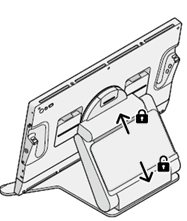
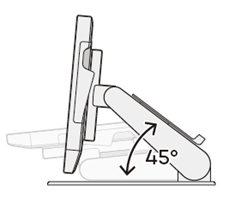
Girar seu Cintiq Pro
- Empurre a chave de rotação para baixo para ativar a rotação.
- Opcionalmente, gire o Cintiq Pro (até 40 graus).
- Ao retornar o Cintiq Pro para a posição vertical, empurre a chave de rotação para cima para travá-lo.
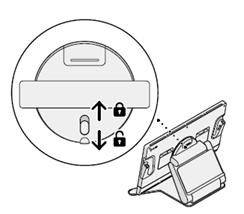
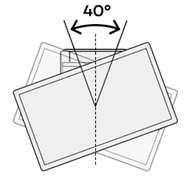
| | Não compartilhe minhas informações | | Cookies | | Condições de uso | | Política de Privacidade |